ps制作彩色速写风格照片?
1、先打开背景素材文件,然后按下Ctrl+J快捷键复制背景图层,然后执行滤镜,风格化,查找边缘命令,再次按Ctrl+J快捷键复制出一个“背景拷贝2”图层,然后设置该图层的混合模式为正片叠底,效果如图:
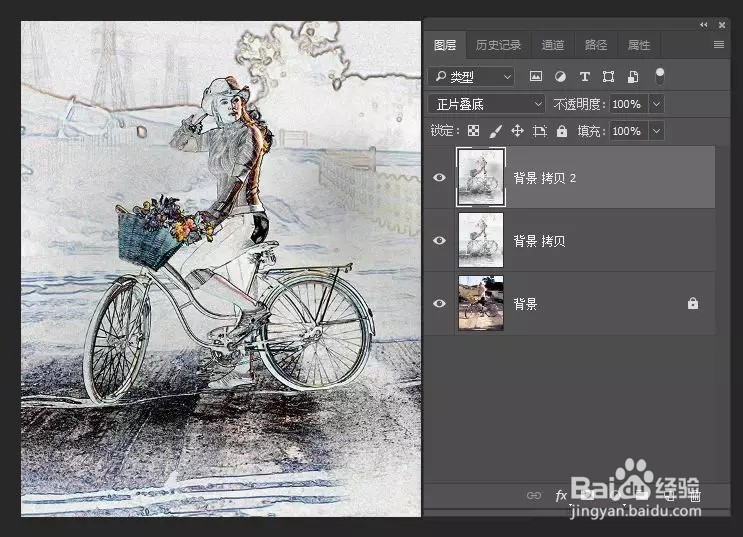
2、选择背景图层,双击解锁,并将其放置在图层面板中的最上面,接着单击添加图层蒙版按钮,按下快捷键Alt+Delete给蒙版填充黑色,将前景色设置为白色,然后使用柔角画笔(大小自定,不透明度调小)在人像上涂抹
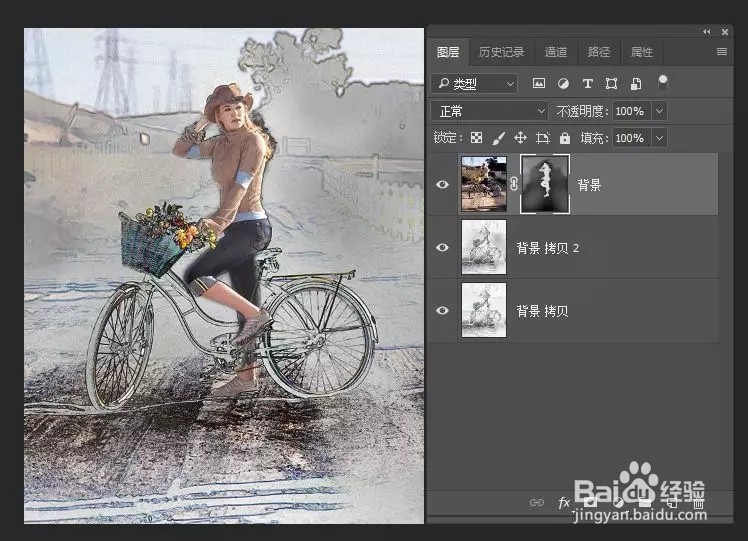
3、在图层最上方新建一个名为“渐变”的图层,然后选择渐变工具,打开渐变编辑器对话框,编辑一种绿棕色系的渐变,颜色设置为从绿色#154213到棕色#503b11的渐变颜色,接着在选项栏中单击线性渐变按钮,在画面上从上到下填充渐变,设置该图层的的混合模式为颜色减淡,效果如图所示

4、在图层面板的最上方单击“创建新图层”按钮,新建一个名为“白边”的图层,将前景色设置为白色,然后选择渐变工具,打开渐变编辑器对话框,在选项栏中选择“前景色到透明渐变”,接着单击径向渐变按钮,并选中反向复选框,使用渐变工具从画布中心向边缘处拉出渐变,效果如图所示

5、最终效果

声明:本网站引用、摘录或转载内容仅供网站访问者交流或参考,不代表本站立场,如存在版权或非法内容,请联系站长删除,联系邮箱:site.kefu@qq.com。
阅读量:63
阅读量:60
阅读量:123
阅读量:162
阅读量:59